Jak rozpocząć pracę z OWOX BI: Importowanie danych o kosztach
Opublikowany: 2022-04-12OWOX BI to analityk marketingu osobistego, który pomaga firmom szybciej rozwijać się za pomocą trzech produktów: Pipeline, Attribution i Smart Data. Produkty te umożliwiają:
- Zbieraj i konsoliduj dane z usług analitycznych i reklamowych
- Skonfiguruj model atrybucji na podstawie zebranych danych, uwzględniając wartość wszystkich kanałów, z którymi klient wchodzi w interakcję na drodze do konwersji (zarówno online, jak i offline)
- Twórz raporty ze skonsolidowanych surowych danych
W zależności od planu OWOX BI dostępne są różne kombinacje tych rozwiązań. Poradnik został przygotowany, aby nowi użytkownicy mogli łatwo i szybko rozpocząć pracę z usługą OWOX BI. Opisuje pierwsze kroki dla początkujących: tworzenie projektu w OWOX BI i automatyczne importowanie danych kosztowych ze źródeł reklamowych do Google Analytics. Wykonanie tego nie zajmie więcej niż 10 do 15 minut.
Spis treści
- Dlaczego musisz automatycznie importować dane o kosztach
- Jak zacząć korzystać z OWOX BI
- Jak zaimportować dane o kosztach z usługi reklamowej do Google Analytics
- Gdzie w Google Analytics możesz zobaczyć pobrane dane o kosztach?
- Jak importować dane o kosztach ze źródeł, które nie mają bezpośredniej integracji
- Jak zweryfikować zaimportowane dane o kosztach
- Często Zadawane Pytania
Dlaczego musisz automatycznie importować dane o kosztach
Czy masz dość ręcznego zbierania statystyk płatnych reklam lub sprawdzania danych w różnych interfejsach w różnych usługach reklamowych, aby zobaczyć, która kampania jest najskuteczniejsza? OWOX BI zrobi to za Ciebie.
Aby uniknąć ręcznego przesyłania danych, wystarczy utworzyć potoki z usług reklamowych do Google Analytics. OWOX BI automatycznie prześle dane o kosztach, wyświetleniach i kliknięciach Twoich kampanii z tych usług reklamowych do Google Analytics. Jednocześnie będzie przetwarzać parametry dynamiczne, sprawdzać tagi UTM w Twoich kampaniach i zgłaszać ewentualne błędy.
Pozwala to na porównanie ROI/ROAS kampanii reklamowych na Facebooku, Instagramie, Criteo, MyTarget i innych źródłach w jednym interfejsie — Google Analytics.
Przy okazji, jeśli nie jesteś jeszcze użytkownikiem OWOX BI, możesz bezpłatnie wypróbować wszystkie funkcje.
Jak zacząć korzystać z OWOX BI
Jeśli nie masz projektu w OWOX BI, utwórz go, logując się na swoje konto Google:
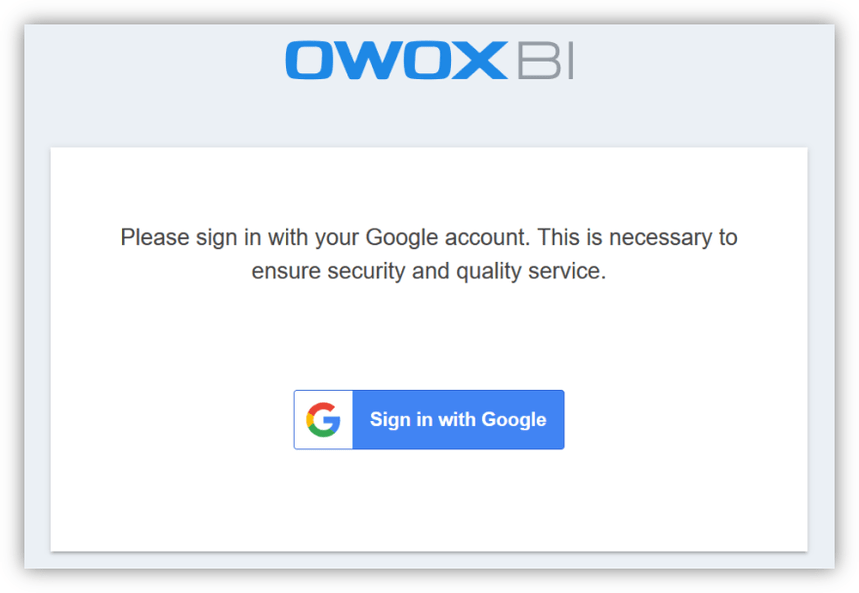
Następnie wybierz swoją witrynę i kliknij Rozpocznij okres próbny :
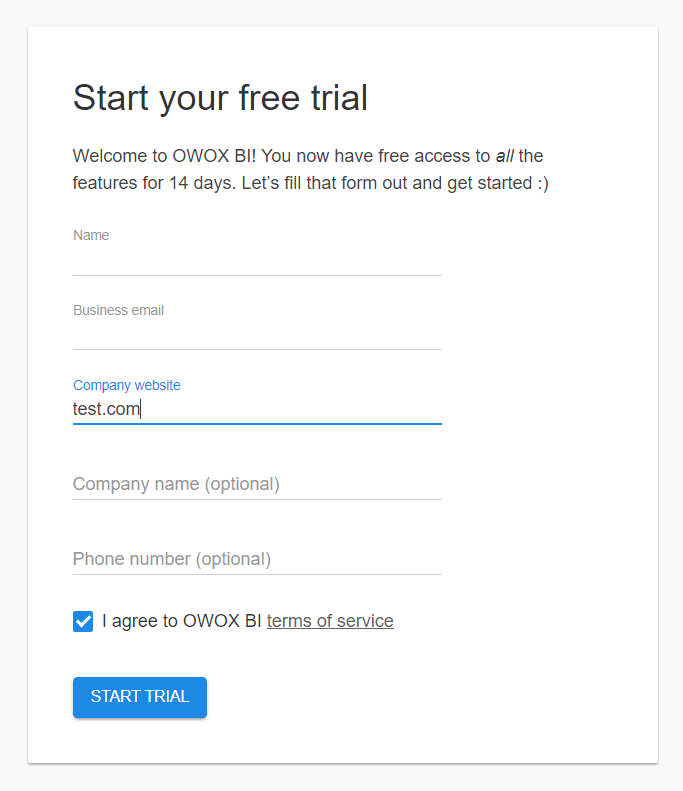
Następnie wejdziesz do swojego projektu OWOX BI. Zalecamy zacząć od skonfigurowania importu wydatków z usług reklamowych do Google Analytics. Aby to zrobić, przejdź do strony głównej swojego projektu, zlokalizuj sekcję Pipeline i kliknij Create Pipeline :
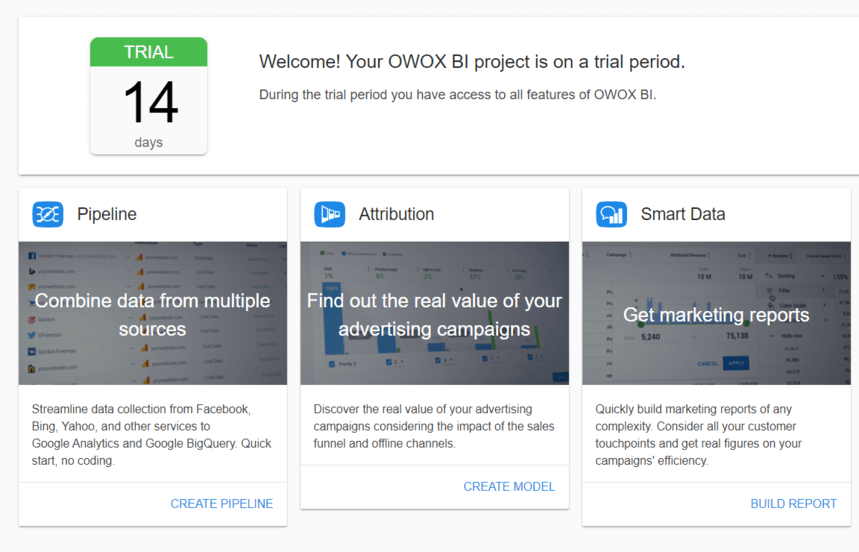
Jak zaimportować dane o kosztach z usługi reklamowej do Google Analytics
Przede wszystkim upewnij się, że Twoje linki reklamowe mają prawidłowe tagi UTM. Następnie stwórz zbiór danych w Google Analytics, który załaduje Twoje wydatki na reklamę i utworzy strumień danych w OWOX BI. Przyjrzyjmy się bliżej tym krokom.
Krok 1. Utwórz zbiór danych w Google Analytics
Aby utworzyć zbiór danych, zaloguj się na konto Google Analytics, kliknij Import danych w panelu administracyjnym w ustawieniach usługi, a następnie kliknij Utwórz :
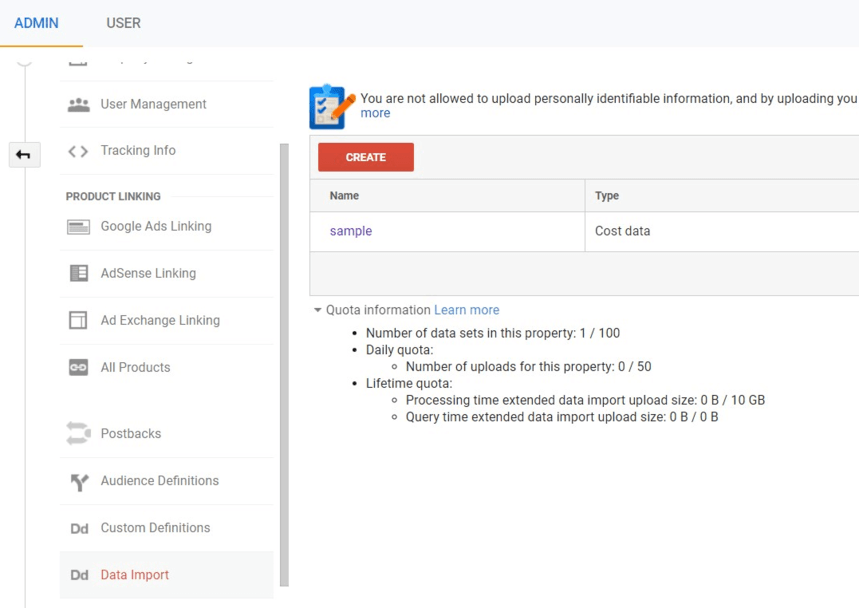
W wyświetlonym oknie wybierz typ zbioru danych:
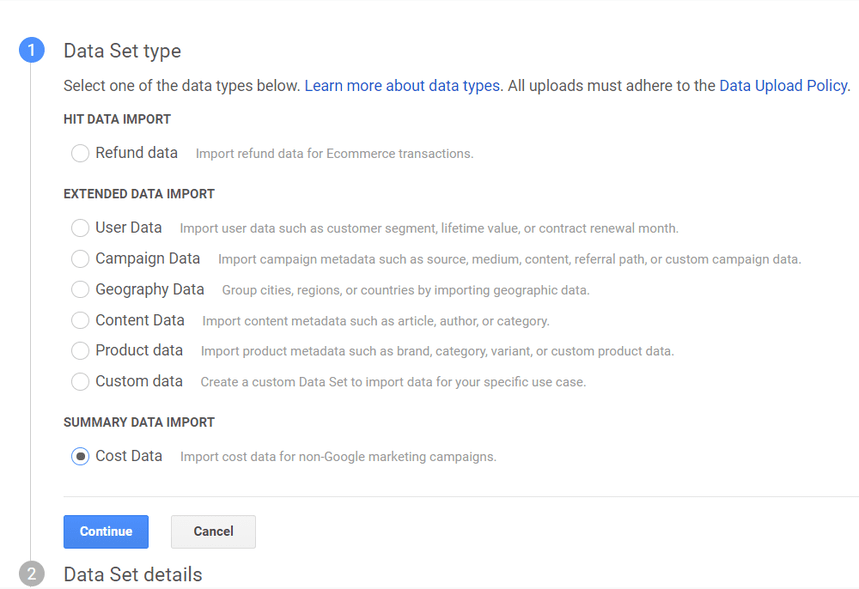
Teraz określ nazwę swojego zestawu danych i wybierz widok, do którego chcesz wczytać dane o kosztach.
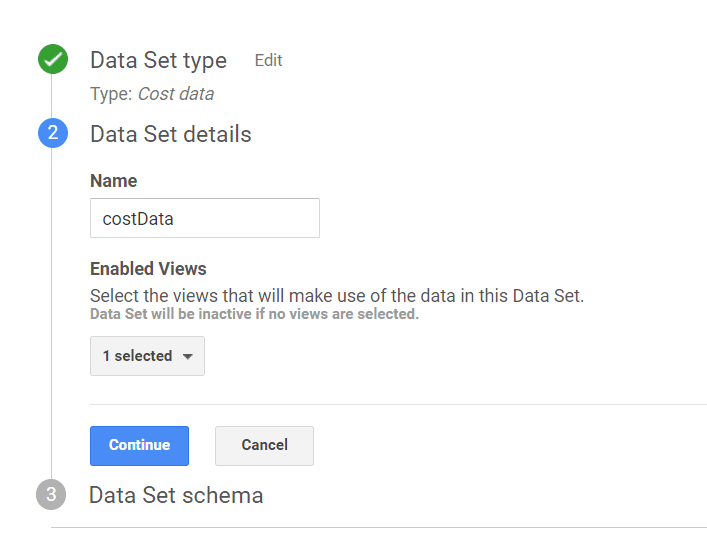
Pamiętaj, że dane o kosztach będą dostępne tylko w widokach określonych w tym kroku. W razie potrzeby zawsze możesz wrócić do tego ustawienia i zmienić lub dodać widok.
W sekcji Schemat zbioru danych wybierz parametry, które chcesz otrzymywać od usługi ogłoszeniowej:
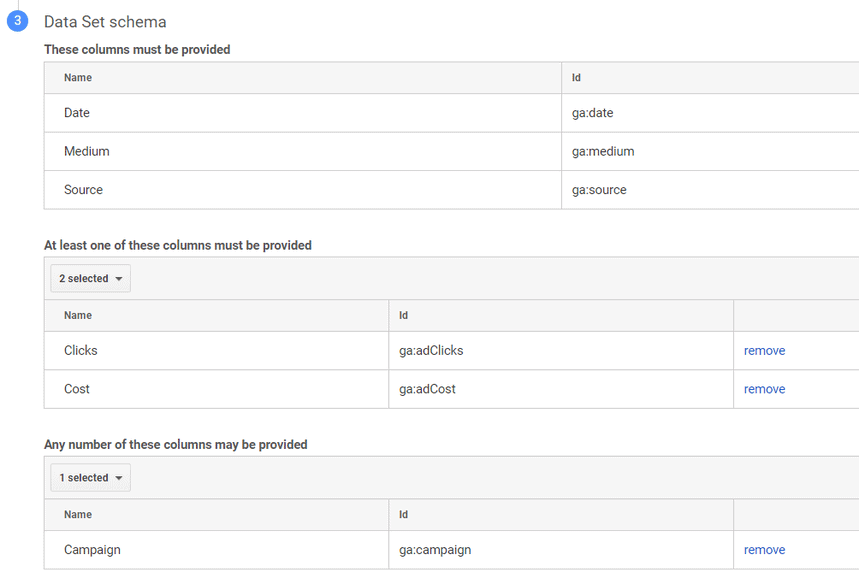
Oto ustawienia, których zalecamy używać do prawidłowego importowania danych:
- Data (ga: data) — obowiązkowe
- Źródło (ga: źródło) — obowiązkowe
- Średni (ga: średni) — obowiązkowy
- Koszt (ga: adCost) — obowiązkowy
- Kampania (ga: kampania) — zalecane
- Słowo kluczowe (ga: słowo kluczowe) — zalecane
- Treść reklamy (ga: adContent) — zalecana
- Kliknięcia (ga: adClicks) — opcjonalnie
- Wyświetlenia (ga: wyświetlenia) — opcjonalnie
W sekcji Zachowanie importu pozostaw opcję Sumowanie (DOMYŚLNE) zaznaczone, kliknij Zapisz , a następnie kliknij Gotowe .
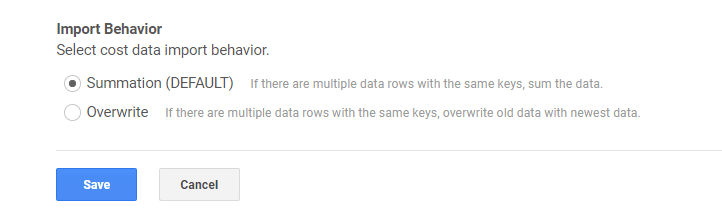
Nie zapomnij sprawdzić waluty w widoku Google Analytics, do której chcesz wczytać dane o kosztach reklamy. Jeśli używasz jednej waluty w usłudze reklamowej, a drugiej w widoku Google Analytics, to podczas importowania danych o kosztach OWOX BI przeliczy je na walutę określoną w Google Analytics. W razie potrzeby możesz zmienić walutę w ustawieniach widoku.
Teraz możesz przejść do tworzenia Pipeline w OWOX BI.
Krok 2. Utwórz rurociąg w OWOX BI
Aby rozpocząć automatyczne importowanie danych kosztowych, zaloguj się do swojego projektu OWOX BI. W bloku Pipeline kliknij Create Pipeline :
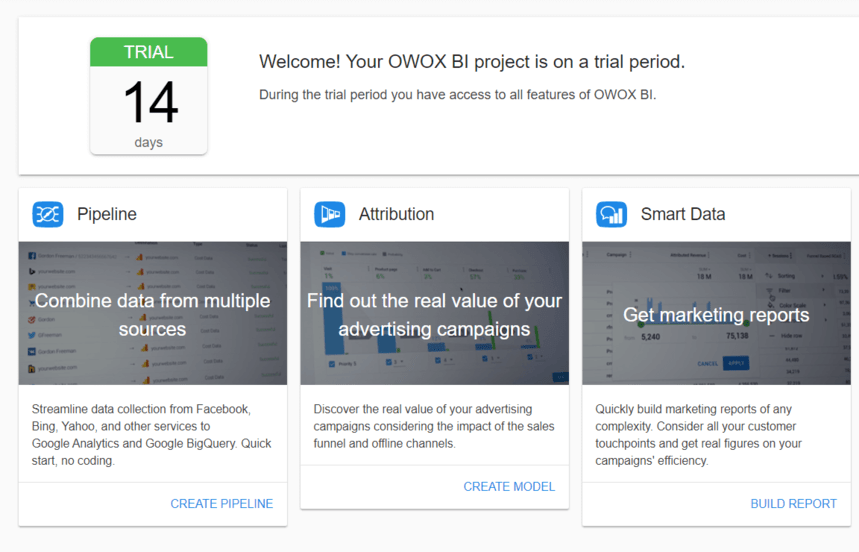
Na stronie, która się otworzy, zobaczysz listę źródeł reklam, z którymi OWOX ma bezpośrednią integrację. Wybierz usługę, z której chcesz przenieść dane:
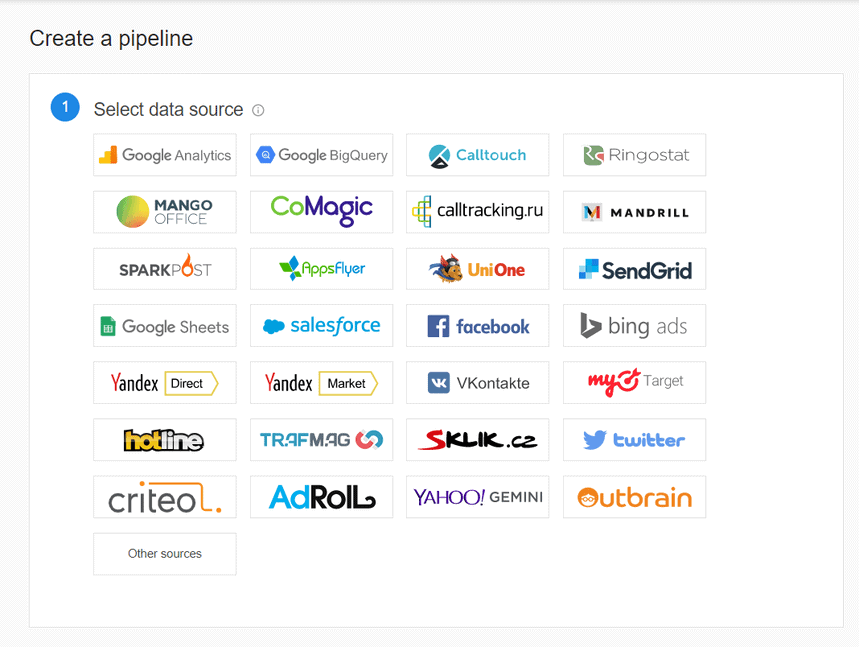
Jeśli nie znajdziesz swojego źródła danych na liście dostępnych usług, wybierz Inne źródła . Poniżej dowiesz się, jak skonfigurować niestandardowy Pipeline.
Po wybraniu źródła danych wybierz istniejącą usługę reklamową lub użyj przycisku Dodaj , jeśli system nie wyświetla żądanej usługi:
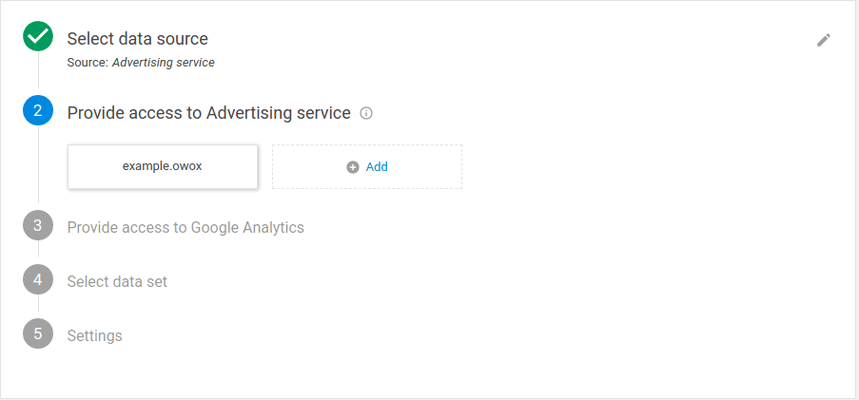
Wybierz lub dodaj dostęp do swojego konta Google Analytics. Aby to zrobić, musisz mieć dostęp na poziomie edycji do usługi Google Analytics.
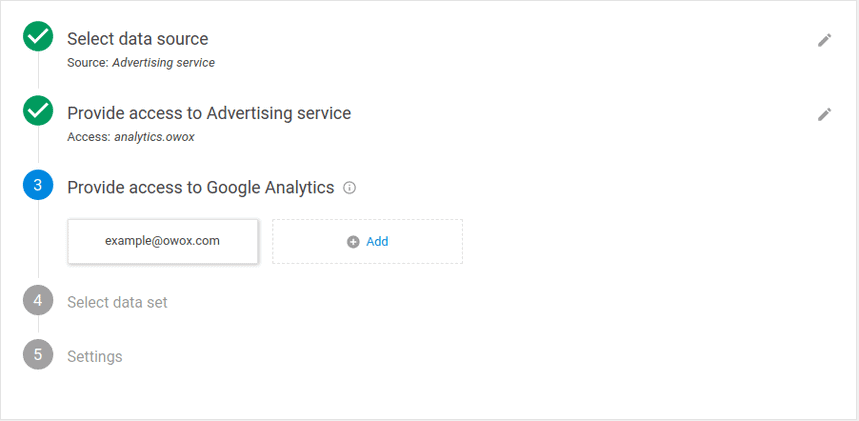
Teraz określ usługę i zbiór danych w Google Analytics, w których będą wyświetlane importowane dane o kosztach. Możesz używać tych danych we wszystkich widokach powiązanych z określonym zestawem danych.
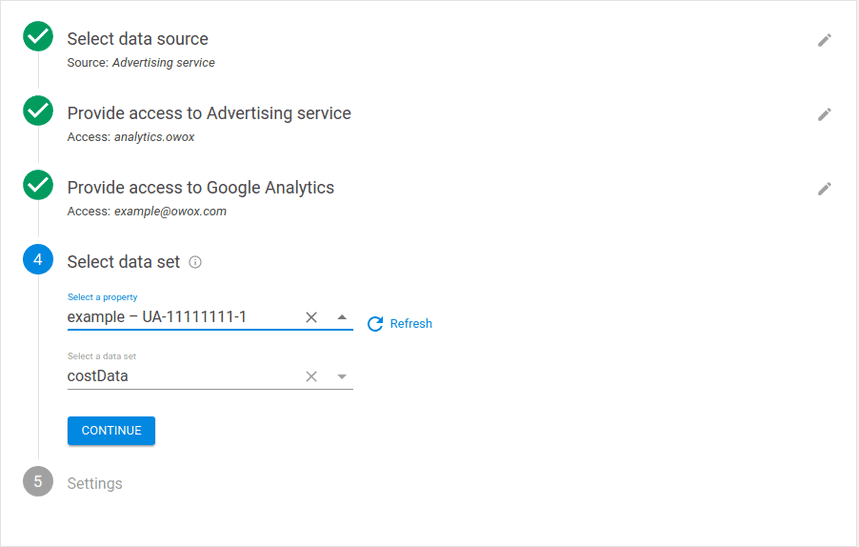
Na koniec musisz określić datę rozpoczęcia importu. Domyślnie jest to data bieżąca, co oznacza, że OWOX BI zacznie wczytywać dane o kosztach od dzisiaj.

Jeśli chcesz przesłać dane historyczne do Google Analytics, kliknij ikonę kalendarza i wybierz datę, z której chcesz importować dane o kosztach. Klienci posiadający płatne plany OWOX BI mogą importować dane historyczne z ostatnich sześciu miesięcy. Użytkownicy początkowi mogą importować dane z poprzedniego dnia.
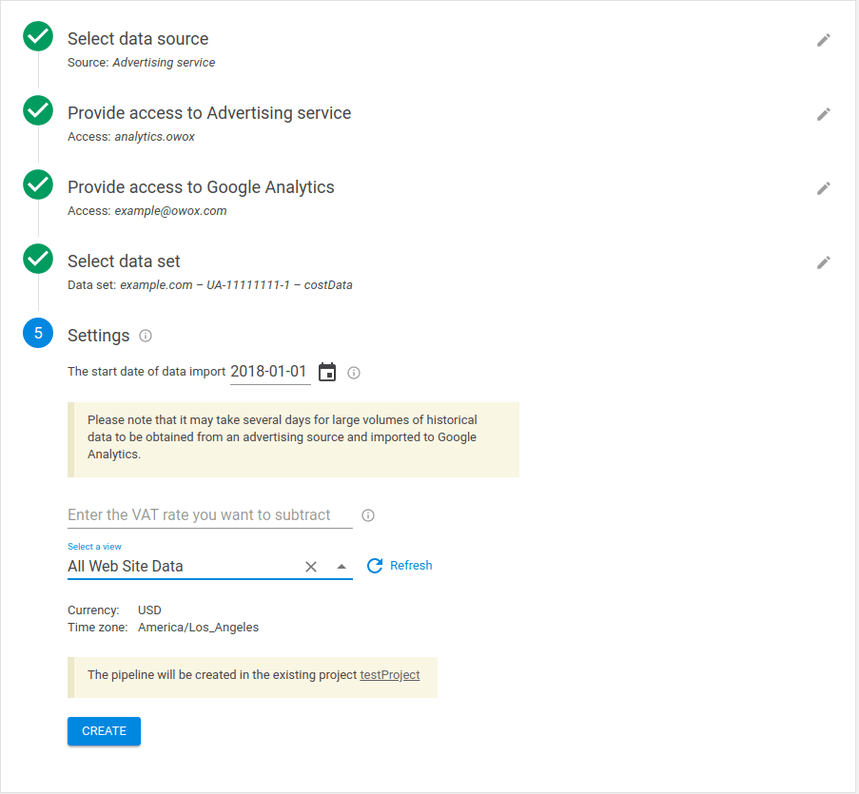
Teraz określ swój procent VAT, aby odliczyć VAT od importowanych danych kosztowych. Dlaczego powinieneś to zrobić? Ponieważ niektóre serwisy reklamowe przekazują kwoty z podatkiem, inne bez. Aby sprowadzić dane do jednego formatu, musisz wykluczyć podatek VAT z niektórych źródeł.
Dla wygody naszych użytkowników usunęliśmy pole VAT z ustawień w tych potokach, w których nie jest to konieczne. Ale na wszelki wypadek, oto tabela pokazująca, jak popularne usługi przesyłają dane o kosztach:
| Bez podatku VAT podczas eksportu | NIE WLICZAJ VAT podczas eksportu |
| Google Ads, Facebook, Bing, AdRoll, Sklik, Twitter, Outbrain, Yahoo, MyTarget, Criteo | Yandex.Direct, Yandex.Market, VKontakte, Infolinia, Trafmag |
W tym samym kroku wybierz widok Google Analytics, do którego chcesz wczytać dane o kosztach. Aby sprowadzić importowane dane do jednego formatu, OWOX BI użyje waluty i strefy czasowej tego widoku.
Po dostosowaniu wszystkich ustawień kliknij Nowy .
Wszystko gotowe! Twoje dane pojawią się w Google Analytics w ciągu 36 godzin od utworzenia potoku (w przypadku bezpłatnego planu Start pobieranie może potrwać nieco dłużej).
Gdzie w Google Analytics możesz zobaczyć pobrane dane o kosztach?
Po pomyślnym zaimportowaniu danych będziesz mógł analizować wyświetlenia, kliknięcia, wydatki i ROAS w różnych źródłach i kampaniach w raporcie Pozyskiwanie – Kampanie – Analiza kosztów:
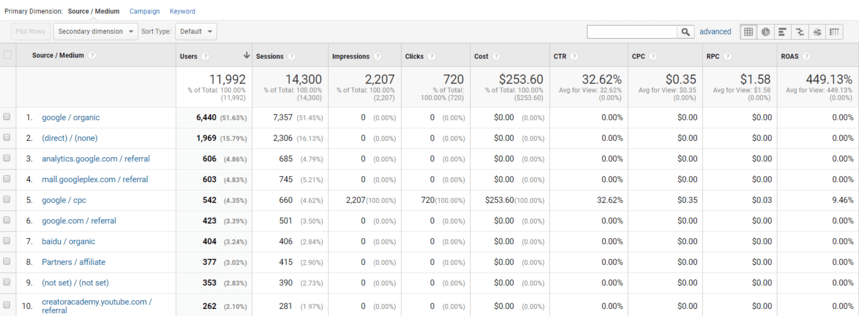
Możesz również szybko uzyskać dostęp do raportu Analiza kosztów bezpośrednio z interfejsu OWOX BI. Aby to zrobić, przejdź do ustawień żądanego potoku i kliknij aktywny link w wierszu Widok:
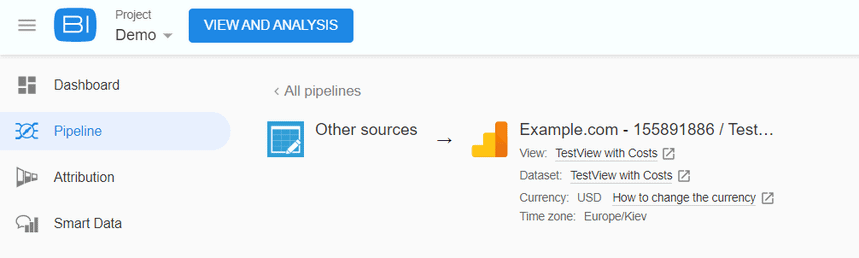
Jednocześnie OWOX BI zapewnia, że Twoje raporty zawierają najbardziej aktualne informacje. Faktem jest, że usługi reklamowe mogą aktualizować dane z mocą wsteczną, aby na przykład wykluczyć ruch z botów i nieprawidłowych kliknięć.
OWOX BI automatycznie aktualizuje dane w Google Analytics, jeśli w ciągu 21 dni zmieni się on w serwisie reklamowym. W przypadku planu Start okres aktualizacji wynosi 7 dni.
Jak importować dane o kosztach ze źródeł, które nie mają bezpośredniej integracji
Jeśli nie znalazłeś potrzebnej usługi na liście gotowych integracji OWOX BI, to żaden problem :) Możesz skorzystać z metody półautomatycznej: Kliknij Inne źródła, aby załadować dane kosztowe do Google Analytics.
Ten potok załaduje dane źródłowe/medium do Google Analytics i interfejsu OWOX BI oraz poprosi o samodzielne wprowadzenie danych o kosztach.
W zasadzie ustawienia są takie same jak podczas tworzenia automatycznego importu, z wyjątkiem ostatniej pozycji. Musisz również wcześniej utworzyć zestaw danych w Google Analytics (przeczytaj, jak to zrobić powyżej), a następnie skonfigurować import danych w OWOX BI.
Aby dodać dane o kosztach ze źródła, którego nie ma na liście, zaloguj się do swojego projektu OWOX BI. Na karcie Rurociąg kliknij opcję Utwórz rurociąg . Z poniższej listy wybierz Inne źródła :
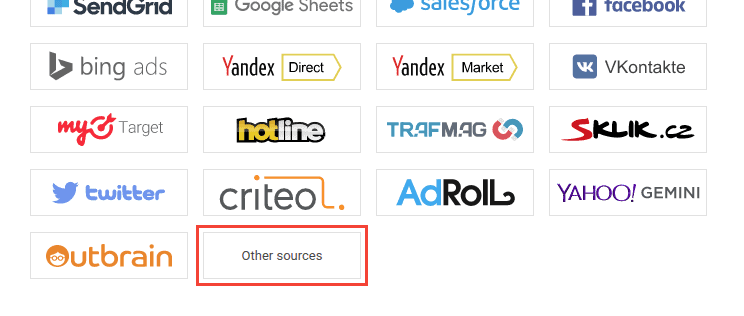
Następnie zapewnij dostęp do Google Analytics:
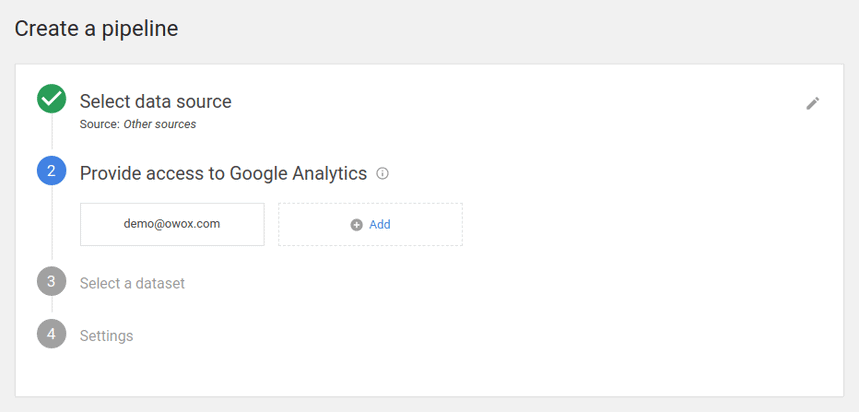
Wybierz usługę i zbiór danych Google Analytics, do których chcesz wczytać dane o kosztach:
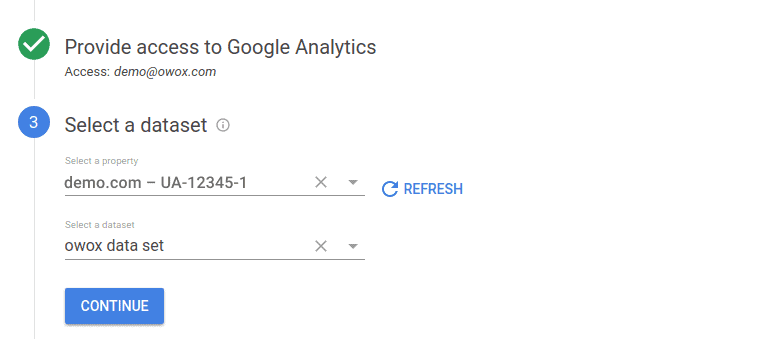
Określ procent podatku VAT do wykluczenia podczas importu, wybierz widok Google Analytics, do którego chcesz załadować dane, i kliknij Utwórz potok :
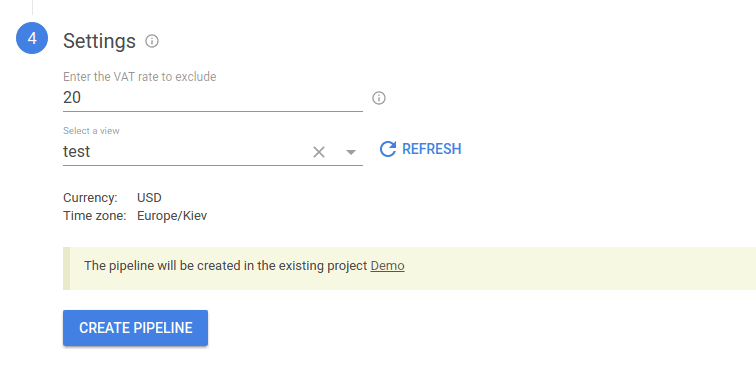
W ciągu 24 godzin w interfejsie OWOX BI pojawią się informacje o źródle/medium. Następnie możesz ręcznie wprowadzić dane o kosztach. W tym celu przejdź do Inne źródła na stronie potoku OWOX BI i wprowadź wartości w kolumnie Koszty:
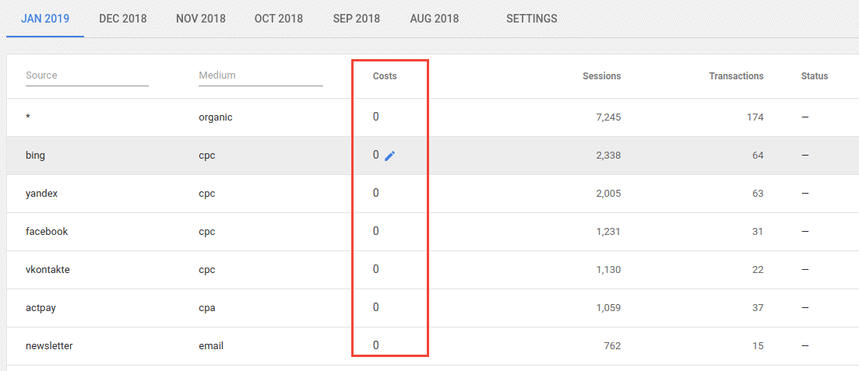
W raporcie Analiza kosztów Google Analytics dane pojawią się następnego dnia.
Jak zweryfikować zaimportowane dane o kosztach
Możesz przejść do strony potoku w OWOX BI i wyświetlić szczegółowe informacje na jego temat. Jeśli podczas importowania danych wystąpił błąd, zobaczysz go w opisie (oraz jego przyczynę).
Ponadto dostępne są tutaj informacje o tym, czy istnieją rozbieżności między danymi w Google Analytics a usługą reklamową, a jeśli tak, to jak bardzo te dane się różnią:
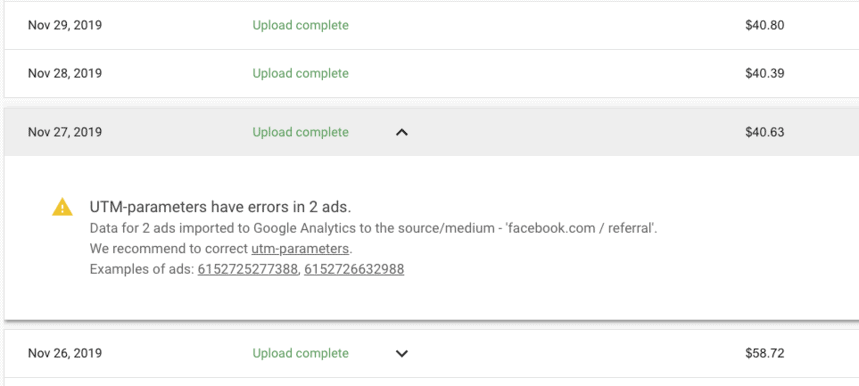
OWOX BI posiada również usługę Monitorowania Danych, która pozwala śledzić kompletność i trafność danych przesyłanych do Google Analytics z zewnętrznych usług reklamowych.
Wizualny raport jest dostępny w dowolnym momencie, pokazując wszystkie wątki projektu i statusy pobierania na każdy dzień:

Klikając w konkretną komórkę, zobaczysz szczegóły stanu: dokładny procent rozbieżności i dokładny czas ostatniej aktualizacji danych OWOX BI w Google Analytics.
Często Zadawane Pytania
Czy możesz pobrać statystyki inteligentnych banerów Yandex do Google Analytics za pośrednictwem OWOX BI?
Tak, to możliwe. Ale ze względu na specyfikę Yandex. Bezpośredni interfejs API, wymagane są dodatkowe kroki, aby pobrać dane inteligentnego banera do Google Analytics. Skontaktuj się z pomocą techniczną OWOX BI, aby uzyskać pomoc w konfiguracji importu danych dla tego typu kampanii.
Czy mogę zaimportować dane o kosztach do wielu widoków Google Analytics jednocześnie?
Tak. Aby to zrobić, przejdź do swojego konta Google Analytics, kliknij kartę Administracja , kliknij Import danych w ustawieniach usługi, a następnie wybierz widoki, do których chcesz zaimportować dane.
Jakiego poziomu dostępu do usług reklamowych potrzebuje OWOX BI do importu danych kosztowych?
W przypadku wszystkich źródeł reklam OWOX BI żąda odczytu lub równoważnego minimalnego poziomu dostępu, aby prawidłowo zebrać szczegółowe statystyki kampanii reklamowych. Więcej informacji znajdziesz w Centrum pomocy OWOX.
OWOX BI w żaden sposób nie wpływa na ustawienia konta reklamowego ani kampanie reklamowe.
Oszczędź swój czas! Dzięki OWOX BI nie musisz regularnie przygotowywać plików CSV ani rozumieć interfejsów API i Apps Script. W ciągu zaledwie pięciu minut możesz utworzyć strumień z usługi reklamowej do Google Analytics i codziennie otrzymywać aktualne dane o kosztach.
